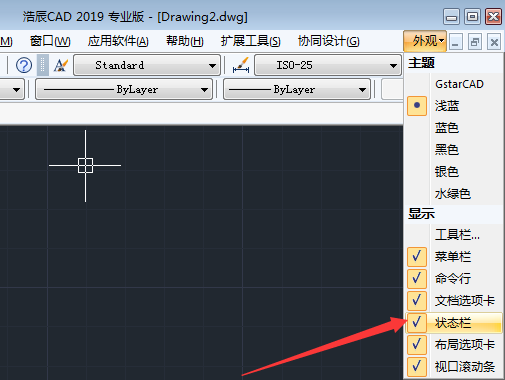
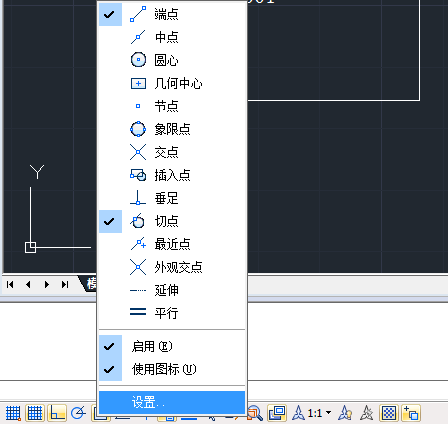
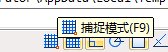

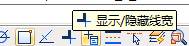
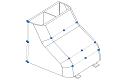
2023-02-20
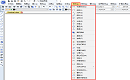
2022-12-02
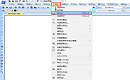
2022-08-09

2019-11-13
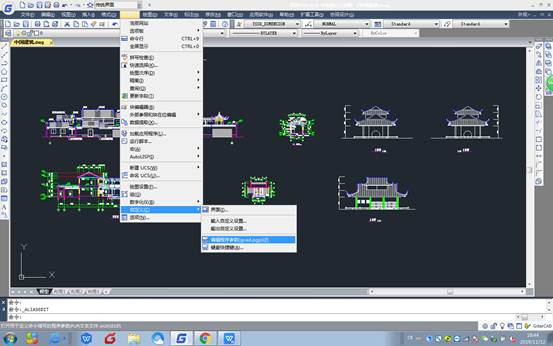
2019-11-13
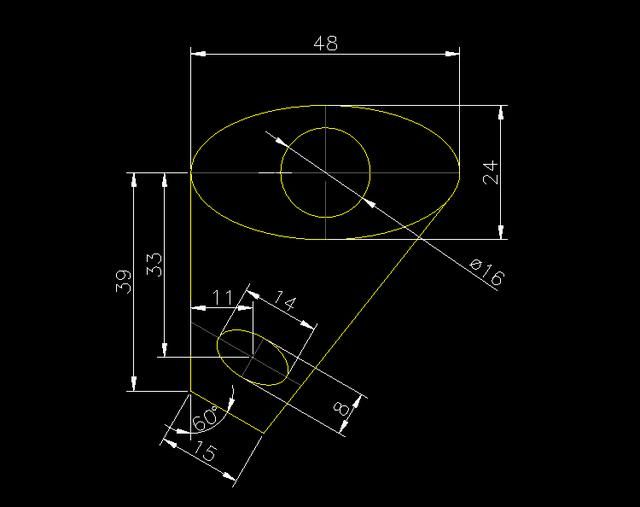
2019-11-13

2019-10-25
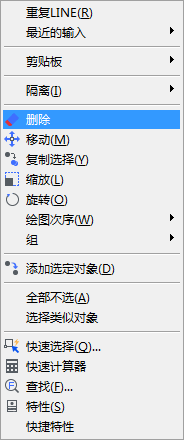
2019-10-25
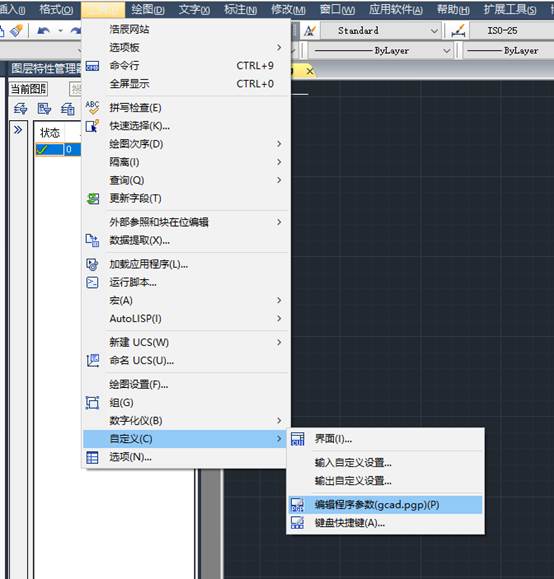
2019-08-30
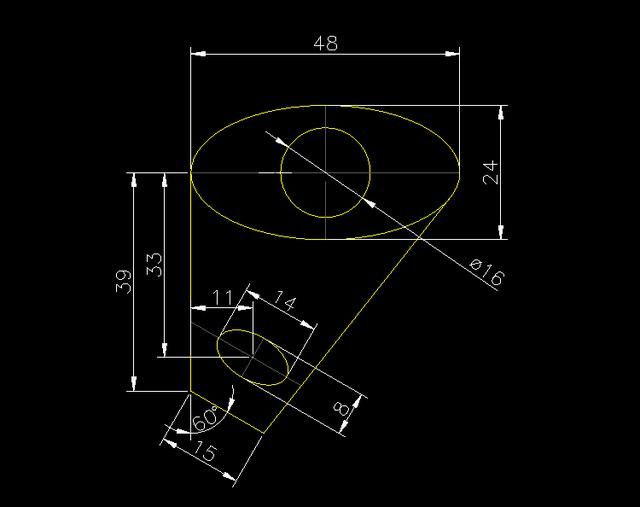
2019-07-25
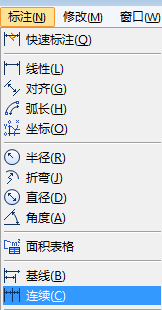
2019-05-21

2023-12-11
